Hướng dẫn chi tiết cách kết hợp hai file PowerPoint thành một cách dễ dàng và hiệu quả
Nội dung bài viết
Bài viết này cung cấp phương pháp nhanh chóng và đơn giản để hợp nhất nội dung từ hai file PowerPoint khác nhau vào một file duy nhất, giúp bạn tiết kiệm thời gian và tối ưu hóa công việc.

Phương pháp 1: Tận dụng tính năng Reuse Slides
Bước 1: Mở file PowerPoint đầu tiên. Sau đó, nhấp vào Slides (1) => New Slide (2) => Reuse Slides… (3).
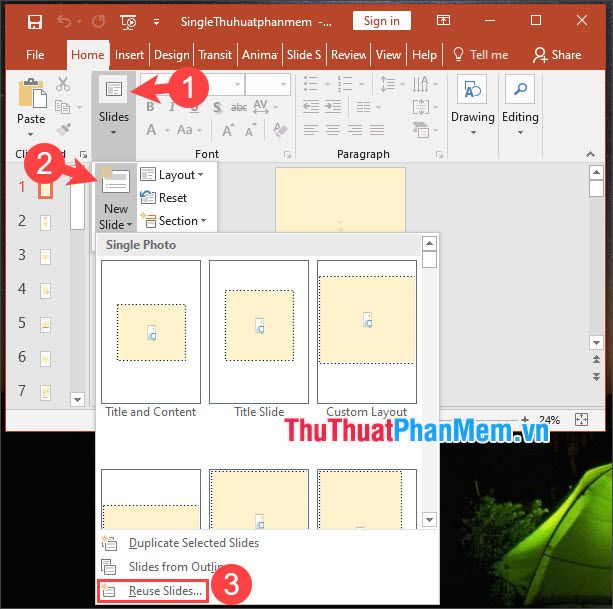
Bước 2: Nhấp vào Browse (1) => Browse File… (2) để chọn file PowerPoint cần hợp nhất.
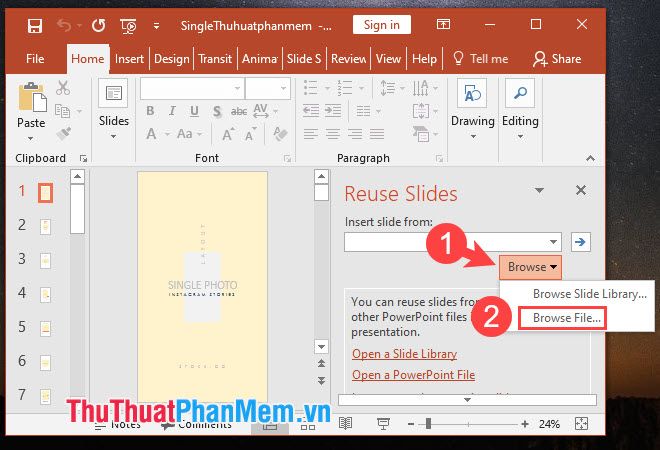
Sau đó, tìm và chọn file PowerPoint thứ hai (3) => nhấn Open (4) để mở file.
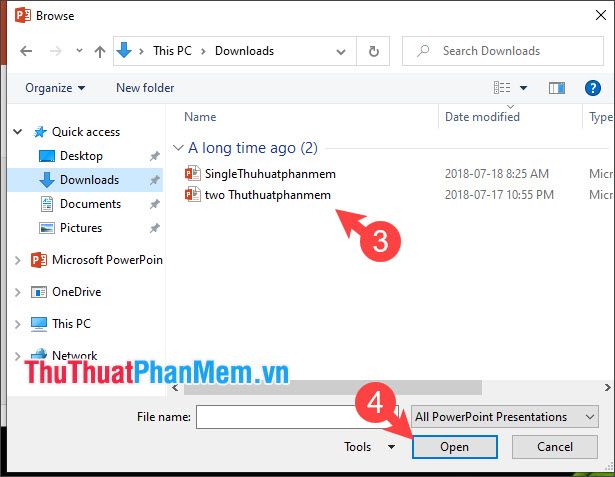
Bước 3: Nhấp chuột phải vào slide bạn muốn chèn trong menu Reuse Slides. Các tùy chọn hiển thị sẽ hỗ trợ bạn thực hiện các thao tác sau:
- Insert Slide: Chèn slide đã chọn vào vị trí slide hiện tại đang mở.
- Insert All Slides: Chèn toàn bộ slide từ file PowerPoint thứ hai vào vị trí slide hiện tại một cách nhanh chóng.
- Apply Theme to All Slides: Áp dụng mẫu chủ đề từ tất cả slide của file thứ hai vào slide đầu tiên, tạo sự đồng nhất về thiết kế.
- Apply Theme to Selected Slides: Áp dụng chủ đề từ slide được chọn của file thứ hai vào slide đầu tiên, giúp tùy chỉnh linh hoạt.
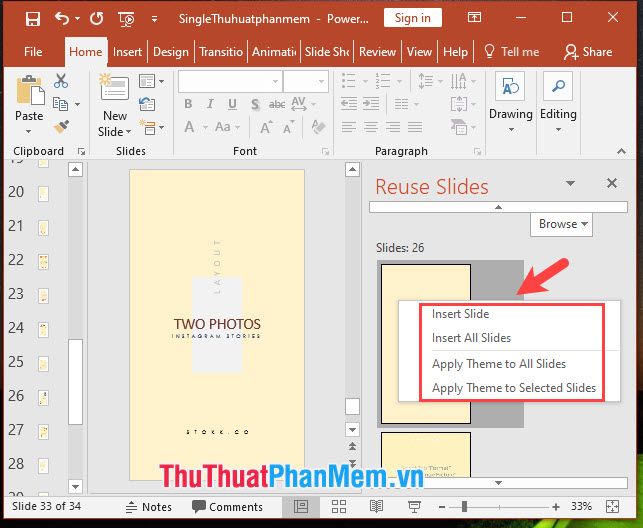
Phương pháp 2: Sử dụng tính năng /Paste để hợp nhất slide
/Paste là phương pháp truyền thống nhưng hiệu quả để di chuyển nội dung giữa hai file PowerPoint một cách dễ dàng. Cách thực hiện chi tiết như sau:
Bước 1: Mở file PowerPoint đầu tiên. Chọn slide cần sao chép hoặc chọn nhiều slide bằng cách giữ phím Ctrl + click chuột trái vào slide (1) => nhấn (2).
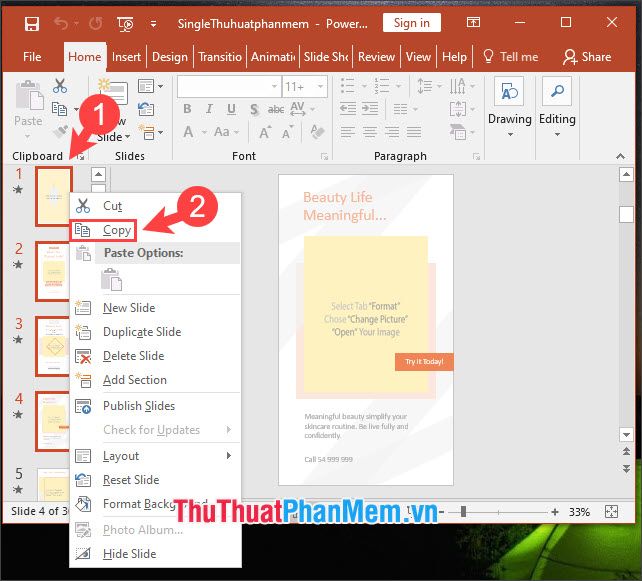
Bước 2: Mở file PowerPoint thứ hai, nhấp chuột phải vào danh sách Slide (1) => chọn Paste (2). Các tùy chọn Paste sẽ hiển thị với chức năng cụ thể như sau (theo thứ tự từ trái sang phải).
- Use Destination Theme: Dán slide và áp dụng chủ đề từ file PowerPoint hiện tại, đảm bảo tính đồng bộ về thiết kế.
- Keep Source Formatting: Duy trì nguyên vẹn định dạng font chữ và chủ đề từ file PowerPoint gốc, đảm bảo sự nhất quán trong thiết kế.
- Picture: Chỉ chèn hình ảnh từ slide, phù hợp khi bạn cần tách riêng nội dung hình ảnh.
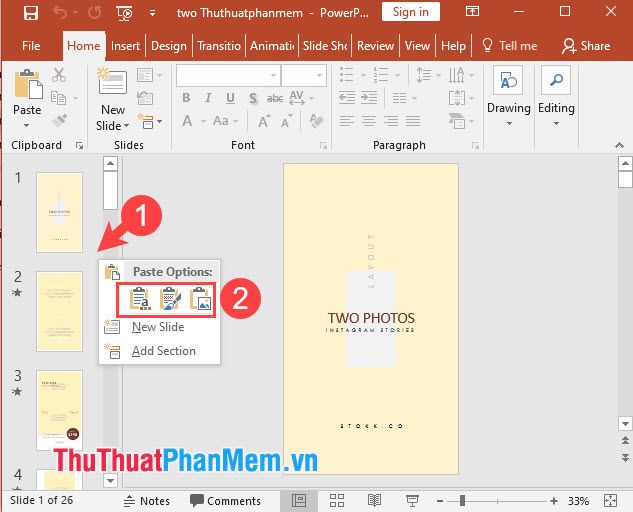
Với hai phương pháp gộp file PowerPoint đơn giản và hiệu quả, bạn có thể dễ dàng sắp xếp, chuyển đổi và quản lý nội dung giữa các file một cách linh hoạt. Chúc bạn thực hiện thành công!
Có thể bạn quan tâm

12 nhà thờ vĩ đại nhất thế giới mà bạn không thể bỏ qua

7 ngôi trường THCS ưu tú nhất quận Ba Đình, Hà Nội - Định hướng giáo dục chất lượng

Hướng dẫn kiểm tra thuê bao Viettel có thuộc diện phải cập nhật thông tin để tránh bị chặn liên lạc một chiều

Khám phá 9 khách sạn đẹp và giá cả hợp lý tại Hưng Yên

Top 10 địa chỉ uy tín cung cấp pin năng lượng mặt trời tại TP. Hồ Chí Minh


